创建资源组
 建议更改
建议更改


资源组是您想要保护的虚拟机、数据存储、vSphere 标记和 vSphere 虚拟机文件夹的容器。
资源组可以包含以下内容:
-
传统虚拟机和数据存储
传统虚拟机、传统 SAN 数据存储和传统 NAS 数据存储的任意组合。传统虚拟机不能与 vVol 虚拟机结合。
-
Flexgroup 数据存储
单个FlexGroup数据存储。不支持跨越 Flexgroup 数据存储。FlexGroup数据存储不能与传统虚拟机或数据存储结合使用。
-
FlexVol数据存储库
一个或多个FlexVol数据存储库。支持跨数据存储。
-
vVol 虚拟机
一个或多个 vVol VM。vVol VM 不能与传统 VM 或数据存储区结合使用。
-
vSphere 标签
具有指定 vSphere 标签的所有虚拟机和数据存储(vVol 数据存储除外)。
-
文件夹中的 vVol 虚拟机
单个指定 vVol 文件夹中的所有vVols 。如果文件夹包含 vVol VM 和传统 VM,SnapCenter Plug-in for VMware vSphere会备份 vVol VM 并跳过传统 VM。
-
ASA r2 上的虚拟机和数据存储
您不能将ASA r2 VM 和数据存储区与其他 VM 和数据存储区组合。
对于所有资源组:

|
如果您正在使用 VMware vSphere 群集服务 (vCLS),请不要将由 vCLS 管理的虚拟机包含在SnapCenter Plug-in for VMware vSphere资源组中。 |
有关详细信息,请参阅 "将 vCenter 更新到 7.0.x 后,SCV 无法备份 vCLS 虚拟机"

|
SnapCenter Plug-in for VMware vSphere支持大型 LUN 上的数据存储和高达 128 TB 的文件以及高达 300 TB 的卷。如果您要保护大型 LUN,请仅使用厚配置 LUN 以避免延迟。 |

|
不要添加处于无法访问状态的虚拟机。尽管可以创建包含无法访问的虚拟机的资源组,但该资源组的备份将会失败。 |
在创建包含 vVol VM 的资源组之前,必须部署适用于 VMware 的ONTAP工具。
有关更多信息,请参阅适用ONTAP tools for VMware vSphere文档。此外,请参阅 "NetApp 互操作性表工具"有关ONTAP工具支持的版本的最新信息。
您可以随时在资源组中添加或删除资源。
-
备份单个资源
要备份单个资源(例如,单个 VM),您必须创建包含该单个资源的资源组。
-
备份多个资源
要备份多个资源,必须创建包含多个资源的资源组。
-
MetroCluster环境中包含FlexGroup卷的资源组
如果您在ONTAP 9.8 或ONTAP 9.9 上运行,则在切换或切回后,必须重新启动SnapCenter Plug-in for VMware vSphere并重新同步SnapMirror关系,然后才能在MetroCluster环境中备份资源组。
在ONTAP 9.8 中,备份在切换后挂起。此问题已在ONTAP 9.9 中修复。
-
优化快照
为了优化快照,您应该将与同一卷关联的虚拟机和数据存储分组到一个资源组中。
-
备份策略
虽然您可以创建没有备份策略的资源组,但只有当至少一个策略附加到资源组时才可以执行数据保护操作。您可以选择在资源组创建过程中使用现有策略或创建新策略。
如果您选择具有快照锁定期的备份策略,则需要选择ONTAP 9.12.1 或更高版本。 -
兼容性检查
当您创建资源组时, SnapCenter会执行兼容性检查。
-
为资源组创建辅助保护
二级保护负责为资源组中添加的资源创建复制关系。您需要使用主集群中的指定策略在首选集群和 SVM 中创建基于一致性组的SnapMirror关系。仅基于ASA r2 系统的数据存储和虚拟机支持二级保护。集群对等和 SVM 对等应该预先配置。二级保护仅允许异步SnapMirror策略。创建二级保护时需要提供一致性组后缀。
二级保护负责为资源组中添加的资源创建复制关系。
-
在 SCV 插件的左侧导航窗格中,选择 资源组,然后选择 创建 以启动向导。
这是创建资源组最简单的方法。但是,您也可以通过执行以下操作之一来创建包含一个资源的资源组:
-
要为一个虚拟机创建资源组,请在快捷方式页面上选择“主机和群集”,然后右键单击一个虚拟机,选择“SnapCenter Plug-in for VMware vSphere”>“创建资源组”。
-
要为一个数据存储区创建资源组,请在快捷方式页面上选择“主机和集群”,然后右键单击一个数据存储区,选择“SnapCenter Plug-in for VMware vSphere”>“创建资源组”。
-
在向导的“常规信息和通知”页面上,执行以下操作:
对于这个领域…… 这样做… vCenter Server
选择一个 vCenter 服务器。
名称
输入资源组的名称。请勿在虚拟机、数据存储区、策略、备份或资源组名称中使用以下特殊字符:% & * $ # @ ! \ / : * ?“< > - [竖线];',和空格。允许使用下划线字符 (_)。带有特殊字符的虚拟机或数据存储名称会被截断,这使得搜索特定备份变得困难。在链接模式下,每个 vCenter 都有一个单独的SnapCenter Plug-in for VMware vSphere。因此,您可以在各个 vCenter 中使用重复的名称。
描述
输入资源组的描述。
通知
选择何时接收有关此资源组操作的通知:错误或警告:仅发送错误和警告通知错误:仅发送错误通知始终:发送所有消息类型的通知从不:不发送通知
电子邮件发送者
输入您希望发送通知的电子邮件地址。
电子邮件发送至
输入您希望接收通知的人的电子邮件地址。对于多个收件人,请使用逗号分隔电子邮件地址。
电子邮件主题
输入您想要的通知电子邮件的主题。
最新快照名称
如果您希望将后缀“_recent”添加到最新快照,请选中此框。 “_recent”后缀取代了日期和时间戳。
一个 `_recent`为附加到资源组的每个策略创建备份。因此,具有多个策略的资源组将具有多个 `_recent`備份。不要手动重命名 `_recent`備份。 ASA r2 存储系统不支持重命名快照,因此不支持 SCV 的重命名备份和 _recent 快照命名功能。 自定义快照格式
如果您想对快照名称使用自定义格式,请选中此框并输入名称格式。
-
默认情况下,此功能是禁用的。
-
默认快照名称使用以下格式
<ResourceGroup>_<Date-TimeStamp>`但是,您可以使用变量 $ResourceGroup、$Policy、$HostName、$ScheduleType 和 $CustomText 指定自定义格式。使用自定义名称字段中的下拉列表选择要使用的变量以及使用它们的顺序。如果选择 $CustomText,则名称格式为 `<CustomName>_<Date-TimeStamp>。在提供的附加框中输入自定义文本。 [注意]:如果您还选择“_recent”后缀,则必须确保自定义快照名称在数据存储中是唯一的,因此,您应该将 $ResourceGroup 和 $Policy 变量添加到名称中。 -
特殊字符对于名称中的特殊字符,请遵循名称字段的相同准则。
-
-
在“资源”页面上,执行以下操作:
对于这个领域…… 这样做… 范围
选择您想要保护的资源类型:* 数据存储区(一个或多个指定数据存储区中的所有传统虚拟机)。您无法选择 vVol 数据存储。 * 虚拟机(单个传统虚拟机或 vVol 虚拟机;在该字段中,您必须导航到包含虚拟机或 vVol 虚拟机的数据存储)。您不能在FlexGroup数据存储中选择单个虚拟机。 * 标签基于标签的数据存储保护仅支持 NFS 和 VMFS 数据存储以及虚拟机和 vVol 虚拟机。 * VM 文件夹(指定文件夹中的所有 vVol VM;在弹出字段中,您必须导航到该文件夹所在的数据中心)
数据中心
导航到要添加的虚拟机、数据存储区或文件夹。资源组中的虚拟机和数据存储区名称必须是唯一的。
可用实体
选择您想要保护的资源,然后选择 > 将您的选择移动到“选定实体”列表。
当您选择*下一步*时,系统首先检查SnapCenter是否管理所选资源所在的存储并与其兼容。
如果消息 `Selected <resource-name> is not SnapCenter compatible`则表示所选资源与SnapCenter不兼容。
要从备份中全局排除一个或多个数据存储区,必须在 `global.ds.exclusion.pattern`财产 `scbr.override`配置文件。请参阅"可以覆盖的属性" 。
-
在“跨磁盘”页面上,为跨多个数据存储区的具有多个 VMDK 的虚拟机选择一个选项:
-
始终排除所有跨数据存储(这是数据存储的默认设置。)
-
始终包含所有跨数据存储(这是虚拟机的默认设置。)
-
手动选择要包括的跨区数据存储库
FlexGroup和 vVol 数据存储不支持跨虚拟机。
-
-
在“策略”页面上,选择或创建一个或多个备份策略,如下表所示:
使用方法… 这样做… 现有政策
从列表中选择一个或多个策略。二级保护适用于您同时选择SnapMirror和SnapVault更新的现有策略和新策略。
一项新政策
-
选择“创建”。
-
完成新建备份策略向导以返回创建资源组向导。
在链接模式下,列表包括所有链接的 vCenter 中的策略。您必须选择与资源组位于同一 vCenter 上的策略。
-
-
在*二级保护*页面上,显示所选资源的列表及其保护状态。要保护未受保护的资源,请从下拉菜单中选择复制策略类型、一致性组后缀、目标集群和目标 SVM。在创建资源组时,会为二次保护创建一个单独的作业,您可以在作业监视器窗口中看到它。
-
| 字段 | 描述 |
|---|---|
复制策略名称 |
SnapMirror策略的名称。仅支持*异步*和*镜像和保险库*辅助策略。 |
一致性组后缀 |
用于附加到主一致性组以形成目标一致性组名称的目标设置。例如:如果主一致性组名称为 sccg_2024-11-28_120918,并且输入 _dest 作为后缀,则辅助一致性组将创建为 sccg_2024-11-28_120918_dest。后缀仅适用于不受保护的一致性组。 |
目标集群 |
对于所有未受保护的存储单元,SCV 在下拉列表中显示对等集群名称。如果添加到 SCV 的存储在 SVM 范围内,则由于ONTAP限制,将显示集群 ID 而不是名称。 |
目标 SVM |
对于所有未受保护的存储单元,SCV 会显示对等 SVM 名称。当选择一致性组的一部分存储单元之一时,会自动选择集群和 SVM。这同样适用于同一一致性组中的所有其他存储单元。 |
二级保护资源 |
对于资源页面中添加的资源的所有受保护存储单元,将显示包括集群、SVM 和复制类型在内的辅助关系详细信息。 |
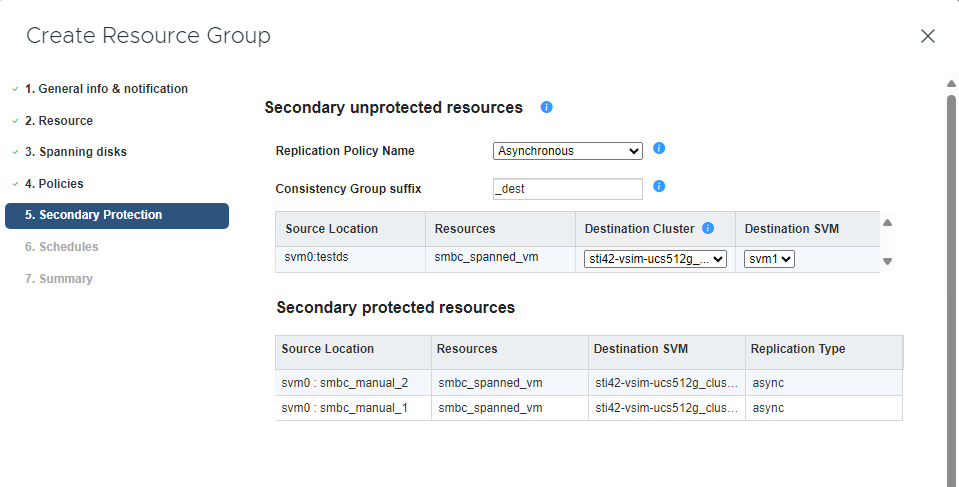
-
在“计划”页面上,为每个选定的策略配置备份计划。
在起始小时字段中,输入除零以外的日期和时间。日期必须采用以下格式
day/month/year。当您在“每”字段中选择天数时,备份将在每月 1 日执行,之后将按照指定的每个间隔执行。例如,如果您选择选项“每 2 天”,则无论开始日期是偶数还是奇数,都会在整个月的第 1、3、5、7 天等执行备份。
您必须填写每个字段。SnapCenter Plug-in for VMware vSphere在部署适用SnapCenter Plug-in for VMware vSphere的时区中创建计划。您可以使用适用SnapCenter Plug-in for VMware vSphere修改时区。
-
查看摘要,然后选择*完成*。从 SCV 6.1 开始, ASA r2 系统资源的二级保护在摘要页面中可见。
在选择“完成”之前,您可以返回向导中的任意页面并更改信息。
选择“完成”后,新的资源组将添加到资源组列表中。
如果备份中任何虚拟机的静默操作失败,则即使所选策略已选择虚拟机一致性,备份也会被标记为虚拟机不一致。在这种情况下,部分虚拟机可能已成功静止。
管理兼容性检查失败
当您尝试创建资源组时, SnapCenter会执行兼容性检查。总是参考 "NetApp互操作性矩阵工具 (IMT)"有关SnapCenter支持的最新信息。不兼容的原因可能包括:
-
共享 PCI 设备已连接到 VM。
-
SnapCenter中未配置首选 IP 地址。
-
您尚未将存储虚拟机 (SVM) 管理 IP 地址添加到SnapCenter。
-
存储虚拟机已关闭。
要纠正兼容性错误,请执行以下操作:
-
确保存储虚拟机正在运行。
-
确保虚拟机所在的存储系统已添加到SnapCenter Plug-in for VMware vSphere。
-
确保存储虚拟机已添加到SnapCenter。使用 VMware vSphere 客户端 GUI 上的添加存储系统选项。
-
如果跨虚拟机在NetApp和非NetApp数据存储区上都有 VMDK,则将 VMDK 移动到NetApp数据存储区。



